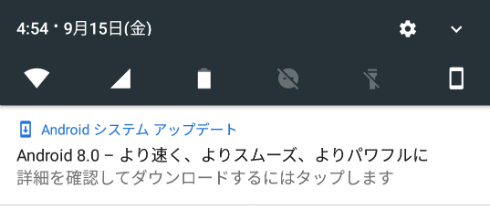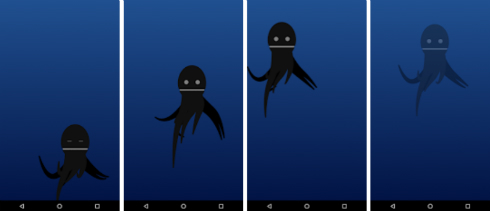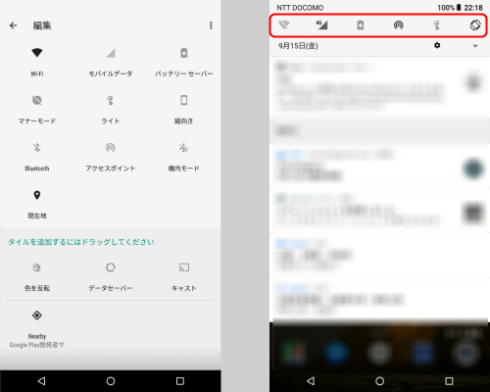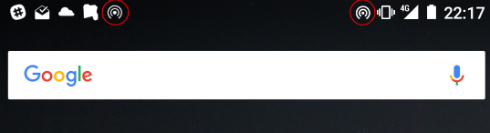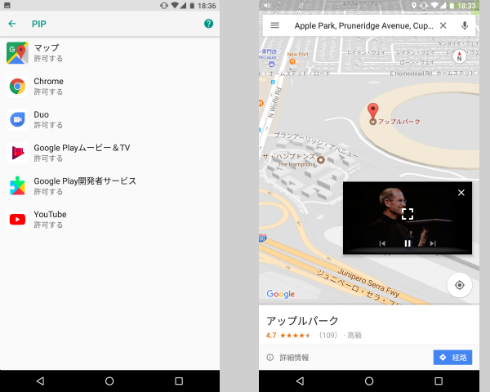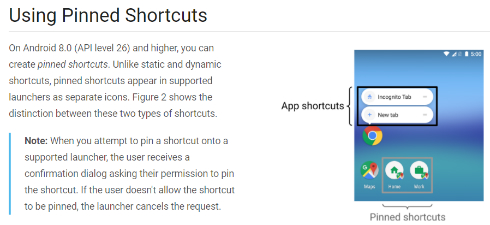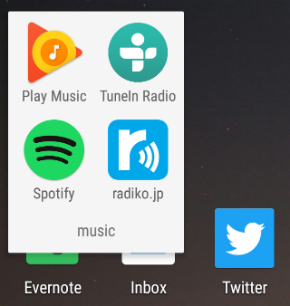「Android 8.0 Oreo」がうちの「Nexus 5X」に来たけれど……:Googleさん
2015年9月発売の「Nexus 5X」に「Android 8.0 Oreo」が下りてきました。ウリの新機能を一通り試してみたところ、古い端末では使えないものも多くて、ますます「Pixel 2」(仮)が欲しくなります。
Appleの「iPhone X」発表の興奮冷めやらぬ9月15日、私の「Nexus 5X」にひっそりと「Android 8.0 Oreo」が降臨しました。アップデートできるぎりぎりなモデルのわりに、8月21日の発表から1カ月以内に来たのは意外に早い印象です。
ゆるい連載コラム「Googleさん」の今回のお題は、筆者が気になっていたOreoの新機能についてです。この他の新機能について知りたい方はAndroidの公式サイトをご覧ください。
インストールしたら、まずはお約束のイースターエッグの確認。[設定]→[システム]→[端末情報]で[Androidバージョン]をタップし続けると、ホーム画面にOreoのロゴ(?)、黄色い三重丸が表示されます。
この三重丸を長押しすると、とぼけたタコくんがぽわーんと漂い始めます。歴代イースターエッグはゲームだったのですが、このタコ(バージョン「8」だからオクトパスにしたのかな)は画面の中を漂って、指で動かせるだけです。でもたまに瞬きしたりして、しばらく相手をしてもらいたくなるキャラ。ホームボタンを押せばホーム画面に戻ります。
起動は2倍速くなったのか?
先代のNougatの起動時間を計っておかなかったので正確なところ分かりませんが、体感的には起動が速くなった気がします。起動のアニメーションはNougatと同じ、カラフルな円がくるくるするやつでした。
クイックメニューのカスタマイズは便利?
SIMなしiPhoneをセカンド端末として持ち歩いている私は、Nexus 5Xをさっとアクセスポイントにしたいと思っていました。そういう、「人によってはすぐにアクセスしたい機能」を1スワイプ+1タップで実行できるようにするのが「クイック設定」。クイック設定自体は以前からありますが、Oreoで使い勝手が変わりました。どこにいても、下へのスワイプを2回やると表示され、鉛筆アイコンをタップすると追加したい機能を追加したい場所に入れられます。ただし、設定できるのはネットワーク系やバッテリーなど、(Nexus 5Xの場合は)14機能に限られます。
さっそくアクセスポイントをクイック設定の中央に置いてみました。
余談ですが、アクセスポイントのアイコンと台風などの気象情報を教えてくれるアイコンはよく似ています。
ピクチャー・イン・ピクチャーをやってみる
Oreoの新機能の1つ、ピクチャー・イン・ピクチャー(PIP)をさっそくやってみました。ここで悲報その1です。
YouTubeの動画をちっさくして、いつでもどこでもながら見できるのは、今のところ「YouTube Red」加入者だけです! そして、日本にはYouTube Redがまだ来ていません! 私はGoogle Play Musicを使っているので、YouTube Red加入する気満々なのにっ(Google Play Musicユーザーは追加料金なしでYouTube Redに加入できる)。
このことはヘルプページには明記されていませんが、Googleの中の人がフォーラムで認めています。
PIPはすべてのアプリでできるわけではなく、アプリ側がサポートしないとだめです。私がインストールしているアプリで対応しているのは、「Chrome」「Duo」「Google Playムービー&TV」「Google Play開発者サービス」だけでした。下左の画像にはYouTubeも表示されていますが、上記のように日本ではPIPにはできません。「マップ」もできることになっていますが、これはフォーラムへの9月2日の書き込みによるとその時点から「向う数週間中に」できるようになるそうです。
上右の画像は、GoogleマップにChromeで再生したAppleスペシャルイベントをPIPしたところです。小さい動画のまま停止/再生が可能。
PIPにする方法はアプリによって微妙に違うのが分かりにくいんですが、Chromeの場合はまず動画を全画面表示にしてからホームボタンをタップするという手順です。その後はどんなアプリを起動しても、アプリの中に小さな動画が表示され続けます。
個人的にはFacebookメッセンジャーとSlackに対応してほしいです。
アプリのショートカット
ChromeやGmail、Googleマップなどの一部のGoogleのアプリは、ホーム画面に固定の「ショートカット」を置けます。例えばChromeであれば、シークレットウィンドウと新規タブのショートカットをChromeのアイコンとは別に置けます。やり方は、ホーム画面のアプリアイコンを長押するとフキダシが表示されるので、ショートカットにしたいフキダシを長押しし、出てきたアイコンを好きな場所に置くだけ。
【Update】グループはかなり前からある機能だとご指摘いただき、確認しました(自分でも2枚目のホーム画面に「Google」フォルダ作ってた)。以下の部分を修正しました。
ホーム画面がショートカットでいっぱいになりそうだったら、「グループ」にまとめておくといいかもです。これは、似た者同士をフォルダにまとめる機能です。グループの作り方はiOSとほぼ同じで、グループにしたいアプリアイコンを押したまま同じグループに入れたいアプリの上に重ねるとグループになります。グループに名前を付けるには、グループをタップして開くと表示される「名前のないフォルダ」をタップして書き換えます。
グループ解除は、フォルダを開いて、中のアプリをドラッグして外に出していきます。
Nexus 5Xだからなのか、使えない新機能
たぶん、Pixel以降でしか使えないのかな、という機能が幾つかありました。
まずがっかりなのは「Wi-Fi自動接続」がないことです。これは、たとえば外出時にWi-Fiを切っておいても、いつも接続するWi-Fiの圏内に入ると自動的に接続するという機能。家にいるのにうっかりずっとキャリア回線を使い続けることがなくなります。
「通知ドット」も使えませんでした。サポートページにも「Pixel スマートフォンなど一部の端末では」と但書があります。通知ドットというのは、アプリごとに通知があるとアイコンにドットがついて、ドット付きのアイコンを長押しすると、その場で通知が表示されるというものです。通知関連のこまかい設定ができるのもOreoのウリのはずですが、Nexus 5Xではほとんど使えません。
バッテリーの設定が細かくできるようになるという話でしたが、これもPixel以降しかできないのかもしれません。Nexus 5Xには来ませんでした。
いろいろ残念です。
これはもう、10月4日のMade In Googleイベントで発表するはずの「Pixel 2」と「Pixel 2 XL」を日本でも売ってもらわないことにはおさまりません。あと、YouTube Redもそろそろ日本で提供してほしいところです。
Copyright © ITmedia, Inc. All Rights Reserved.
関連記事
 Google、次期「Pixel」発表イベントは10月4日と“発表”
Google、次期「Pixel」発表イベントは10月4日と“発表”
Googleがティーザー動画で10月4日にイベントを開催すると発表した。特設サイトでは「スマートフォンを買い換えるなら10月4日まで待ってみて」とも。 結局「オレオ」になったAndroid 8.0 次期XperiaやAQUOS端末にも朗報の理由
結局「オレオ」になったAndroid 8.0 次期XperiaやAQUOS端末にも朗報の理由
次期Androidの正式名称は「Android 8.0 Oreo」になりました。KitKatのようなドロイド君パッケージのオレオが発売されるかどうかはまだ分かりませんが、「Project Treble」に対応する11社が発表されました。 Android Oのお菓子ネームは「Oreo」(オレオ)に
Android Oのお菓子ネームは「Oreo」(オレオ)に
Googleは8月21日、次期モバイルOSの正式名称を「Android 8.0 Oreo」と発表した。オレオはNaviscoのクッキー。商標を採用したのは2013年のAndroid 4.4 KitKat以来だ。 これが次期「Pixel XL」? Android Policeがレンダリング公開
これが次期「Pixel XL」? Android Policeがレンダリング公開
Googleが10月に発表するとみられるAndroid O搭載オリジナルブランド端末の予想レンダリング画像をAndroid関連予想で定評のあるAndroid Policeが公開した。